office365表格行高自适应 wps文字表格列宽固定值修改方法
时间:2025-07-31 作者:游乐小编
Office 365表格行高自适应可通过选中表格后在“开始”或“格式”选项卡中启用“自动调整行高”功能,或双击行分隔线实现;2. WPS文字表格列宽固定值修改需选中列后右键进入“表格属性”,在“列”选项卡中设置“指定宽度”并取消勾选“自动调整宽度以适应内容”;3. 让Office 365表格适应不同屏幕尺寸可采用设置列宽为百分比、减少列数、简化单元格内容及使用响应式设计等方法;4. 避免WPS表格超出页面宽度需计算列宽总和不超过页面可用宽度,可调整页边距、缩小字体、分栏显示或使用“适应窗口”功能;5. 在Office 365与WPS文字间无损转换表格应使用.docx或.xlsx通用格式、避免高级功能、确保字体一致、转换后手动检查调整,必要时可截图保存为图片插入以保持格式完整。

Office 365表格行高自适应,WPS文字表格列宽固定值修改,这两个问题其实都指向了表格在不同软件环境下的灵活调整。前者追求的是内容自动适应,后者则强调了精确控制。
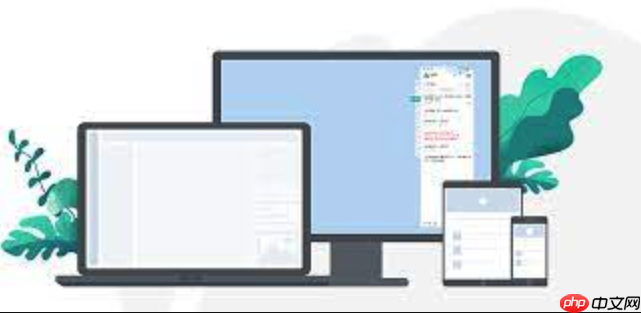
Office 365表格行高自适应,其实很简单,选中表格,然后找到“格式”或者“开始”选项卡,里面应该有一个“单元格大小”或者类似的选项,点击它,找到“自动调整”或者“行高自动调整”,勾选就可以了。如果不行,试试双击行与行之间的分隔线,有时候也能触发自动调整。
WPS文字表格列宽固定值修改,这个就更直接了。选中你要修改的列,右键,选择“表格属性”,然后切换到“列”选项卡,在“指定宽度”那里输入你想要的数值,记得取消勾选“自动调整宽度以适应内容”。

调整表格,其实就是为了让数据更清晰,更易于阅读。
如何让Office 365表格更好地适应不同的屏幕尺寸?
这个问题其实挺常见的,毕竟不同设备屏幕大小不一样,表格显示效果也会有差异。除了行高自适应,还可以考虑以下几个方面:
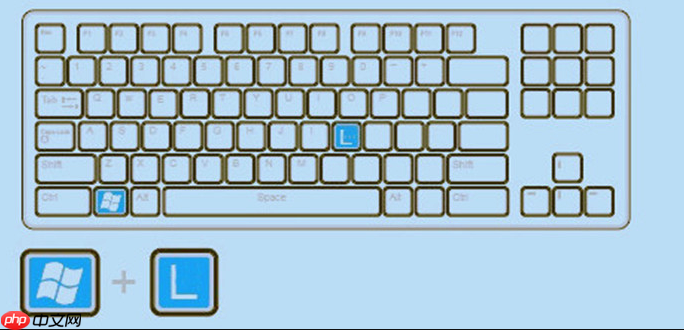
- 使用百分比宽度: 在表格属性里,列宽可以设置为百分比,这样表格会根据屏幕宽度自动调整。
- 响应式设计: 如果是网页上的表格,可以考虑使用CSS的媒体查询,针对不同屏幕尺寸设置不同的表格样式。
- 避免过多的列: 列数太多,在小屏幕上容易显示混乱。可以考虑合并一些列,或者使用滚动条。
- 简化内容: 尽量减少每个单元格里的内容,避免文字过长导致表格变形。
其实核心思路就是让表格的宽度能够随着屏幕尺寸的变化而自动调整,这样才能保证在各种设备上都有良好的显示效果。
WPS文字表格列宽固定值修改后,如何避免表格超出页面宽度?
这个问题也挺让人头疼的,尤其是在排版的时候。固定列宽虽然精确,但如果设置不当,很容易导致表格超出页面边界。
- 计算总宽度: 首先要计算一下所有列的固定宽度之和,确保这个值小于页面宽度减去左右页边距。
- 调整页边距: 如果表格宽度确实需要超出默认的页边距,可以适当调整页边距,但要注意整体排版的美观性。
- 缩小字体: 在极端情况下,可以考虑适当缩小表格内的字体,以减少表格的整体宽度。
- 分栏显示: 如果表格内容实在太多,可以考虑将表格拆分成多个小表格,分栏显示。
- 使用“适应窗口”功能: WPS文字表格其实也有一个“适应窗口”的功能,可以尝试使用,看看是否能自动调整列宽,使其适应页面宽度。
避免表格超出页面宽度,其实就是要在固定列宽和页面宽度之间找到一个平衡点,确保表格既能精确显示,又不会影响整体排版。
如何在Office 365和WPS文字之间无损地转换表格?
Office 365和WPS文字是两种不同的软件,表格格式可能存在一些差异。想要无损地转换表格,需要注意以下几点:
- 使用通用格式: 尽量使用通用的表格格式,比如.docx或者.xlsx,这些格式在两种软件中都能较好地兼容。
- 避免高级功能: 尽量避免使用过于高级的表格功能,比如复杂的公式、宏等,这些功能在不同的软件中可能无法正常显示。
- 检查字体: 确保表格中使用的字体在两种软件中都存在,否则可能会出现字体替换,导致表格变形。
- 手动调整: 在转换后,最好手动检查一下表格的显示效果,如果出现问题,及时进行调整。
- 截图保存: 如果对表格的格式要求非常高,可以考虑将表格截图保存为图片,然后在另一种软件中插入图片。
其实,完全无损的转换几乎是不可能的,总会存在一些细微的差异。但只要注意以上几点,就可以最大限度地减少差异,保证表格的基本显示效果。
小编推荐:
热门推荐
更多 热门文章
更多 -

- 神角技巧试炼岛高级宝箱在什么位置
-
2021-11-05 11:52
手游攻略
-

- 王者荣耀音乐扭蛋机活动内容奖励详解
-
2021-11-19 18:38
手游攻略
-

- 坎公骑冠剑11
-
2021-10-31 23:18
手游攻略
-

- 原神卡肉是什么意思
-
2022-06-03 14:46
游戏资讯
-

- 《臭作》之100%全完整攻略
-
2025-06-28 12:37
单机攻略
























